Virhe 0x8007045d asennettaessa Windows 10, 8.1 ja Windows 7
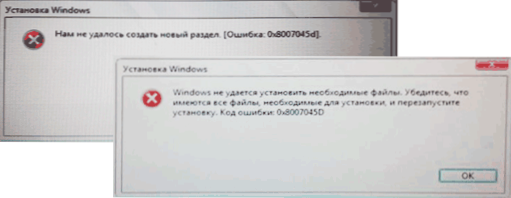
- 2667
- 488
- Marcos Schaden Jr.
Puhtaalla asennuksella Windows 10, 8.1 tai Windows 7, voit kohdata virheen 0x8007045D -koodilla, ja se voi näkyä kahdessa vaiheessa: Kun olet valinnut asennuksen osion, kun taas viesti ei voi luoda uutta osaa tai asennuksen kopioinnin alkamisen jälkeen tiedostot "Windows ei asenna tarvittavia tiedostoja. Varmista, että asennuksen asentamiseen tarvittavat tiedostot ovat kaikki tarvittaessa ".
Koodi 0x8007045D itsessään ilmoittaa virheen syöttö- ja ulostulosta: joko ei ole mahdollista lukea asennusaseman tietoja, tai kiintolevyllä tai SSD: llä ei ole mahdollista tallentaa, mihin Windows on asennettu. Sama virhe löytyy, kun järjestelmässä on yksinkertainen työ, erillinen käsky on tästä - kuinka korjata syöttö -Output -virhe 0x8007045D ja 0x800703e, kun kopioidaan tiedostoja tai muistikorttia.
Kuinka korjata virhe 0x8007045D Windowsin asennettaessa
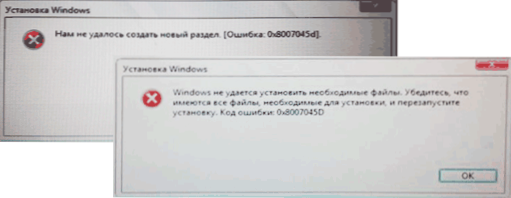
Lisäksi - joihinkin toimiin, jotka olisi ryhdyttävä ensinnäkin, jos kohtaat tarkasteltavan virheen.
- Jos virhe tapahtuu heti sen jälkeen, kun se on valittu osio Windows 10: n asentamiseen, 8.1 tai Windows 7 ja näet viestin ”Emme pysty luomaan uutta osaa (virhe: 0x8007045d)”, kun valitset levyn suuren tyhjentämättömän tilan, yritä luoda osio manuaalisesti tähän tilaan: napsauta “Luo ”Asennusohjelmassa ja osoita vaatimattomampi koko - 50–100 Gt, kun otetaan huomioon, että mitat on merkitty megatavuihin (virhe ilmestyy usein teratavun koon levyihin). Komentorivillä voidaan myös luoda osiot DiskPartissa, joka aukeaa Shift+F10 -asetusohjelmassa tai SHIFT+FN+F10: ssä joissain kannettavissa tietokoneissa. Kuinka luoda osioita Diskpartissa - kuvaan edelleen.
- Jos virhe ilmestyi uusien levyjen kytkemisen jälkeen tietokoneeseen, yritä sammuttaa kaikki levyt ja asemat (mukaan lukien CD -asemat, jotka ovat valinnaisia USB -laitteen tässä vaiheessa), jättäen vain levyn, johon asennus on asennettu.
- Suorita levytarkistus (osa), johon asennus tehdään virheiden avulla komentorivillä: Voit jälleen avata sen SHIFT+F10- tai SHIFT+FN+F10 -sovelluksella suoraan asennusohjelmassa ja käytä sitten komentoa Chkdsk c: /f /r (Missä C: - Levyn kirjain). Muista, että asennusohjelman levyjen kirjaimet voivat poiketa järjestelmässä olevista. Nykyisiä kirjaimia voidaan käyttää komennon järjestyksessä
Levypart -luettelon äänenvoimakkuus poistuminen
- Jos virhe 0x8007045D -koodilla tapahtuu, kun kopioit asennustiedostoja ja raportteja, että Windows -laitteita ei voida asettaa tarvittaviin tiedostoihin, kokeile seuraavia vaihtoehtoja: Kytke USB -flash -asema toiseen liittimeen, mieluiten ei USB -mökin kautta, vaan tapauksessa tietokoneesta - tietokoneen takapaneelissa. Voi myös olla järkevää yrittää tallentaa uusi kuva toiselle asemille. Samanaikaisesti sama virhe voi puhua kiintolevyn tai SSD: n ongelmista ja joissain tapauksissa RAM -muistia. Tällaisen viestin tapauksessa suosittelen, että kaikki erillisen käskyvirheen 0x8007025d Windows 10: n toiminnot asennettaessa - syyt ovat identtisiä.
Nyt komentorivin osioiden luomisesta DiskPartin avulla, jos luot ne asennusohjelmaan ja edellyttäen, että levy on täysin puhdas (t.e. Sisältää vain yhden "tyhjentämättömän tilan"). Jos levyllä on tärkeitä tietoja, Suorita sitten kuvatut komennot vain ehdolla, jotka tiedät ja ymmärrät mitä tarkalleen teet.
Muista, että kun asennat Windows UEFI -tilaan GPT -levyyn, järjestelmä tarvitsee myös osion käynnistyslatauslaitteelle, jossa on FAT32 -tiedostojärjestelmä: Se yrittää luoda sen itse luomasi osioiden jälkeen, mutta voit tehdä tämän itsesi, luomalla ensimmäisen osan 100 Mt: sta ja muotoilemalla sen FAT32 -tiimiin Muoto fs = fat32 nopea (esitelty heti osion primaarin luomisen jälkeen).
Käytä seuraavia komentoja järjestyksessä:
- Levy
- Listalevy (Tämän komennon suorittamisen seurauksena saat luettelon kytkettyistä levyistä, tarvitset levyluvun, johon luomme osiot, sitten - n)
- Valitse levy n
- Luo osion ensisijainen koko = size_v_megabyytes (Suosittelen asentamaan 40-50 Gt tai vastaavasti 40960-51200 Mt).
- Voit toistaa komennon luodaksesi seuraavat kohdat samalla levyllä. Niitä ei ole välttämätöntä, asennusohjelman tulisi tehdä tämä itse.
- Kun olet luonut osiot, kirjoita komento Poistuminen ja sulje komentorivi, päivitä asennusohjelman osioiden luettelo. Valitse asennusosa ja napsauta "Seuraava" tarkistaaksesi, säilyykö virhe.
Ylimääräinen ryhmä, joka voi olla hyödyllinen prosessissa - Määritä kirjain = kirjain (Suorita osion luomisen jälkeen), kirjaimen määrittäminen äskettäin luotulle osiolle, joka antaa meille mahdollisuuden suorittaa sen varmennuksen virheille CHKDSK: n avulla.

